"허용된 메모리 크기가 소진되었습니다"라는 WordPress 오류가 표시됩니까?
이것은 가장 인기 있는 WordPress 오류 중 하나입니다. 그러나 몇 단계만으로 WordPress 메모리 제한을 늘리는 것은 간단합니다.
치명적인 오류를 처리하는 것은 WordPress의 통과 의례입니다. 어떤 시점에서는 누구에게나 이런 일이 일어납니다.
하이퍼미디어가 많은 웹사이트가 있는 경우 일반 WP 설정으로는 충분하지 않으며 어느 단계에서 업그레이드해야 합니다.
이 기사에서는 WordPress PHP 메모리 제한을 늘려 메모리 소모 오류를 수정하는 방법을 다섯 가지 방법으로 안내합니다.
- wp-config 메모리 제한 파일을 편집합니다.
- PHP.ini 파일의 제한을 변경합니다.
- Alter WordPress .htaccess memory limit file.
- 메모리 확장 플러그인을 사용하세요.
- 호스팅 제공업체에 문의하세요.
So, let’s dive into all these methods one by one after exploring the basics of WordPress memory limit.
WordPress에는 얼마나 많은 메모리가 필요합니까?
WordPress의 메모리 요구 사항은 웹 사이트의 크기 및 복잡성, 사용하는 플러그인 및 테마 수, 사이트에서 수신하는 트래픽 양과 같은 여러 요소에 따라 달라질 수 있습니다. 따라서 WordPress에 필요한 메모리 양을 대답하는 것은 그리 간단하지 않습니다.
WordPress 자체의 최소 메모리 요구 사항은 64MB이지만 일반적으로 대부분의 웹 사이트에는 충분하지 않습니다. 권장되는 최소 용량은 약 128MB이지만, 많은 호스팅 제공업체에서는 최적의 성능을 위해 256MB 이상을 할당할 것을 권장합니다.
기본 기능을 갖추고 트래픽 수준이 낮은 소규모 웹사이트의 경우 256MB 메모리이면 충분합니다. 그러나 웹 사이트가 성장하고 더 많은 플러그인, 테마를 추가하고 트래픽이 증가함에 따라 더 많은 메모리를 할당해야 할 수도 있습니다.
It’s worth noting that memory requirements can also vary depending on the hosting environment. Shared hosting plans may have stricter memory limitations compared to dedicated or cloud hosting solutions, such as 킨스타.
WordPress 웹사이트의 정확한 메모리 요구 사항을 확인하려면 호스팅 공급자나 WordPress 플러그인에서 제공하는 도구를 사용하여 사이트의 메모리 사용량을 모니터링할 수 있습니다. 이러한 도구는 사이트에 메모리가 부족한지, 추가 리소스를 할당해야 하는지 확인하는 데 도움이 될 수 있습니다.
최적의 메모리 할당을 결정하려면 항상 호스팅 공급자나 시스템 관리자와 상담하는 것이 좋습니다. 특정 WordPress 설치, 웹사이트 요구 사항과 호스팅 환경에 따른 지침을 제공할 수 있기 때문입니다.

WordPress에서 PHP 메모리 제한 및 최대 업로드 제한을 늘리는 방법:

WordPress 메모리 소진 오류를 해결하고 WordPress에서 메모리 용량 및 업로드 제한을 늘리는 데 사용할 수 있는 5가지 옵션이 있습니다.
🚨 항상 새로운 것을 유지하세요 사이트 파일 및 데이터베이스 백업 실수를 했을 경우 사이트를 복구할 수 있도록 중요한 변경을 하기 전에
이제 WordPress에서 PHP 메모리 제한을 늘리는 방법에 대한 가이드를 시작하겠습니다! 😃
1. Edit your wp-config.php WordPress memory limit file
wp-config.php 메모리에는 기본 구성 정보가 포함되어 있으므로 WordPress 웹사이트의 필수 파일 중 하나입니다. 이 WP 구성 메모리 제한 파일은 WordPress 파일 시스템의 루트 디렉터리에 있습니다.

wp-config.php 메모리 제한 파일에서 메모리 및 업로드 제한을 편집하려면 다음 줄을 찾으세요.
WordPress 최소 메모리:
정의('WP_MEMORY_LIMIT', '64M');
Change the value to a higher limit, such as ‘128M’ or ‘256M’. Save the WP config PHP memory limit file and check if the error is resolved. Note that some hosting providers may limit the maximum WordPress memory you can allocate, so you might not be able to set it to an arbitrarily high value.
정의('WP_MEMORY_LIMIT', '128M');
이 wp config.php 메모리 제한 증가 방법을 사용하는 것이 좋습니다. 그러나 여전히 치명적인 오류가 발생하는 경우 오류를 다시 늘려야 할 수도 있습니다. 하지만 너무 멀리 가지 마세요. 서버가 충돌할 것이다. 아니면 호스트에게 도움을 요청할 수도 있습니다.
2. Edit your PHP.ini file to increase WP memory limit
wp-config.php 파일을 변경해도 문제가 해결되지 않으면 서버 설정에서 문제를 처리해야 합니다. WordPress PHP 메모리 제한 증가 방법이 여기에서 작동할 수 있습니다.
공유 호스팅을 사용하는 경우 PHP.ini 파일에 액세스할 수 없습니다. PHP.ini에 대한 액세스 권한이 있는 경우. 루트 폴더에 있을 가능성이 높지만 파일 위치는 호스트에 따라 다릅니다.
수행해야 할 작업은 다음과 같습니다.
- php.ini 파일을 찾거나 찾으십시오. 찾을 수 없다면 php.ini 파일을 빌드하고 WordPress 설치 루트 디렉터리에 저장하세요.
- 선호하는 편집기를 사용하여 php.ini 파일을 열고 편집하세요.
- '메모리 제한 = 32M'이라는 줄을 찾으세요.
- 32M 또는 다른 숫자를 원하는 제한(예: 256M 또는 512M)으로 변경합니다.
- 변경 사항을 저장한 후 로컬 호스트 또는 서버를 다시 시작하세요.
메모: 자신만의 php.ini 파일을 만들었다면 다음 줄을 추가해야 합니다:
memory_limit = 256M (또는 512M)
어떤 경우에는 목록을 1행에서 3행으로 진행하면서 추가하는 값이 더 커질 수 있습니다. 그만큼 '메모리 제한' 가장 커야 하지만 '최대 파일 크기 업로드' 가장 낮아야 합니다. 그리고 '포스트 최대 크기' 중앙값이어야 합니다.
Clear your browser’s cookies before checking if the WordPress memory limit error has disappeared.
3. Edit your .htaccess file
If you don’t have access to PHP.ini, you’ll have to edit your WordPress .htaccess memory limit file as a last resort. Since it is a secret file, the .htaccess file begins with a mark. Check to see if your SFTP file manager is keeping some files hidden from view if you don’t see them in your root folder.
WordPress 메모리 제한을 늘리기 위해 .htaccess 파일에 추가해야 하는 세부 정보는 다음과 같습니다.
php_value memory_limit 256M php_value upload_max_filesize 12M php_value post_max_size 13MIncrease the WordPress PHP memory capacity if it hasn’t already been set. You can use the following code to increase the PHP WordPress memory limit:
ini_set('memory_limit', '512M'); 그러나 작성된 파일에 대해서만 작동합니다.4. Use the memory extend plugin
Other than editing wp-config.php, PHP.ini, and .htaccess files, you can extend the limit by utilizing the WordPress PHP memory limit increase plugin. There are numerous memory extend plugins such as WP메모리, WP 도구, 등등. 이것들 WordPress 메모리 제한 플러그인 let you improve limits without touching your memory limit files. It is a friendly process for beginners and non-coders. So, try to optimize the memory limit by adopting a memory extend plugin if you want to avoid coding hassle.
5. Through hosting provider
Contacting your hosting provider to increase your memory limit is the easiest among all methods. Most of the popular hosting providers include this service. However, their services may vary depending on the type of package you’re using. Also, some might not include this option. In this case, you need to adopt any one of the four methods mentioned above to enhance the memory capacity of your WordPress site.
How to Fix Memory Limit While Migrating to a Live Server?
As PHP is a server-side 프로그래밍 언어, and WordPress is written in it. For PHP to work properly, every website needs a hosting server.
So, when you move a local WordPress site to a live server, it’s quite common to run into PHP memory limit errors. This usually happens because your local machine has more flexible resources, while most hosting environments (especially shared hosting) set strict limits to keep things under control.
Here’s a breakdown of why this happens and how to fix it:
1. Increase PHP memory limit in wp-config.php:
You can increase the WordPress memory limit by adding a line to your wp-config.php 파일.
define( 'WP_MEMORY_LIMIT', '256M' );The ‘256M’ (256 mega bites) here is the PHP memory limit. You can replace this to a higher value like ‘512M’ to increase the memory limit.
2. Update php.in file:
If updating your wp-config.php file doesn’t fix the issue, it could be that your server’s global PHP memory limit is set lower. In that case, you will need to adjust the php.ini file if you have the edit access to it.
The location of this file can vary depending on your hosting setup. Most of the time, you will find it inside your hosting control panel (like cPanel). If you can’t locate it, your hosting provider can point you in the right direction.
Once you’ve opened the file, search for the following line that says memory_limit and increase the value to a higher limit.
Before:
memory_limit = 256M;후에:
memory_limit = 512M;3. Edit.htaccess File
Some hosting providers (mostly Apache servers) let you to override PHP settings right from the .htaccess file in your WordPress root folder. Add this line:
php_value memory_limit 512MWordPress 메모리 소진 오류란 무엇입니까?
자세한 내용은 다음 동영상을 확인하세요. 치명적인 오류 솔루션 아래에:
웹 서버는 다른 장치와 동일한 방식으로 작동합니다. 여러 응용 프로그램을 동시에 효과적으로 실행하려면 메모리가 필요합니다. WP의 다양한 프로그램에는 서버 관리자가 서로 다른 양의 메모리 제한을 할당합니다.
WordPress가 실행될 때 테마 및 플러그인 처리, PHP 스크립트 실행 등 다양한 작업을 처리하려면 일정량의 메모리(RAM)가 필요합니다. 기본적으로 WordPress에서는 사용할 수 있는 메모리 양에 대한 제한을 설정합니다. 웹사이트가 이 한도를 초과하면 "메모리 소진 오류"가 발생합니다.
| 치명적 오류: WordPress allowed memory size of 67108864 bytes exhausted (tried to allocate 2348617 bytes) in /home4/xxx/public_html/wp-includes/plugin.php on line xxx 또는 치명적 오류: 허용된 메모리 크기 41943040바이트 소진됨 치명적인 오류 허용된 메모리 크기 WordPress |
이 오류 메시지는 WordPress 코드에 기본 할당 메모리 제한보다 더 많은 메모리 제한이 필요할 때 나타납니다.
WordPress에서 "소진된 허용 메모리 크기"란 무엇입니까?
WordPress의 "허용된 메모리 크기가 소진되었습니다"라는 오류 메시지는 WordPress 사이트가 할당된 메모리 제한을 초과했음을 나타냅니다. 각 WordPress 사이트에는 스크립트를 실행하는 동안 PHP가 사용할 수 있는 메모리 양을 제한하는 사전 정의된 메모리 제한이 있습니다.
When a script, such as a plugin or a theme, tries to allocate more memory than the WordPress allowed memory size or limit, this error occurs. The error message usually includes the specific memory size that has been exhausted.
예를 들어 오류 메시지는 다음과 같습니다.
치명적 오류: 123행의 /path/to/wordpress/wp-includes/some-file.php에서 67108864바이트의 허용 메모리 크기가 소진되었습니다(123456바이트 할당 시도).
WordPress PHP 메모리 제한은 무엇입니까?
PHP는 서버측 프로그래밍 언어 웹사이트의 HTML 페이지를 생성합니다.
PHP는 WordPress 질문을 처리하고 계산을 수행하는 등의 작업을 수행할 수 있는 다목적 동적 프로그래밍 언어이지만 이를 위해서는 메모리가 필요합니다.
WordPress’s default defined memory limit is 32MB, 하지만 키워야 하는 경우에는 정상입니다. 예를 들어 WooCommerce는 다음과 같은 WordPress 메모리 제한을 권장합니다. 64MB.

WordPress가 기본 메모리 제한에 도달하면 이를 최대로 높이려고 시도합니다. 단일 사이트 설치의 경우 40MB 그리고 다중 사이트 설치의 경우 64MB. 충분하지 않으면 치명적인 오류 메시지 줄이 나타납니다.
더 많은 메모리가 필요한 플러그인을 설치하지 않는 한 메모리 제한은 128MB 대부분의 페이지에는 충분합니다. 설치하다 서버 IP 및 메모리 사용량 표시 플러그인을 사용하여 각 플러그인이 소비하는 메모리 양을 확인할 수 있습니다.
플러그인을 비활성화하면 플러그인을 활성화한 후 플러그인이 메모리 사용에 어떤 영향을 미치는지 확인할 수 있습니다. 서버 IP 및 메모리 사용량 표시 플러그인. 서버 과부하를 방지하기 위해 고품질, 올인원 플러그인 메모리를 효율적으로 사용할 수 있습니다.
WordPress에서 더 많은 메모리 제한을 요구하는 이유는 무엇입니까?
메모리 제한을 늘리려면 WordPress wp-config.php 메모리 제한 파일에서 최대 업로드 크기를 늘려야 합니다.
그런데 주의하셔야 할 문제가 있습니다. 메모리 제한을 늘리면 WordPress의 비효율성을 식별하기가 더 어려워집니다.
WordPress 메모리 제한을 늘리기 전에 다음을 수행하는 것이 좋습니다. 먼저 무엇이 더 많은 메모리를 소비하는지 알아내십시오.. 문제에 더 많은 리소스를 투입하면 장기적으로 훨씬 더 많은 비용이 발생할 수 있습니다. 특히 호스트를 업그레이드할 계획이 있는 경우 더욱 그렇습니다.
WordPress의 비효율성은 사이트 속도를 저하시키고 사용자 경험을 저하시킬 수 있습니다. 그러나 솔루션을 얻으려면 문제의 근본 원인을 식별해야 하며, 이는 향후 다양한 문제를 해결하는 데 도움이 될 수 있습니다.
단지 4.4%의 워드프레스 웹사이트 최신 버전의 PHP를 사용하세요, 그리고 64%는 이전 버전을 사용합니다. 더 이상 활성 업데이트를 받지 않습니다.
호스팅 서버의 PHP를 최신 버전으로 업그레이드하면 WordPress가 더 효과적으로 작동하고 WordPress에서 메모리 용량을 늘릴 필요가 없습니다.
WordPress의 최대 업로드 제한은 무엇입니까?
WordPress의 최대 업로드 제한은 WordPress에서 업로드를 허용할 수 있는 최대 파일 크기를 나타냅니다. WordPress의 최대 업로드 용량 미디어 라이브러리 업로드 화면에서 찾을 수 있습니다..
이는 호스트에게 유익하지만 사이트의 효율성도 향상시킵니다. 예를 들어 대용량 이미지 파일 업로드는 다운로드하고 표시하는 데 오랜 시간이 걸리기 때문에 웹에서 성능이 저하됩니다.
🤷♀️ 명심하세요:
문제에 더 많은 비용을 지출하고 WP 메모리 제한을 늘리기 전에 메모리 제한과 마찬가지로 파일 크기를 먼저 줄일 수 있는 방법이 있는지 확인하십시오.
이미지가 컨테이너에 비해 너무 크거나 압축하지 않은 경우 자산을 적절하게 향상시키지 못하는 문제의 근본 원인을 해결하기 때문에 해당 문제를 먼저 해결할 수 있습니다. 자세한 내용은 당사를 참조하세요. 웹 사이트 속도를 높이는 방법에 대한 가이드.

More FAQs
You can check the WP memory limit from wp-config.php file. In this file, you will find a line similar ( ‘WP_MEMORY_LIMIT’ , ‘128MB’ ). This means your WordPress memory limit is 128MB that you can further change by editing your WordPress PHP or other files.
WP_memory_limit는 프런트엔드 메모리 제한을 나타냅니다. 반면, WP_max_memory_limit는 백엔드 개발을 위해 할당되는 PHP 메모리 제한을 나타냅니다.
Memory_limit= -1은 잘못 작성된 PHP 스크립트로 인해 모든 메모리를 사용하지 않도록 설정됩니다. 이는 PHP 스크립트가 과도한 서버 리소스를 사용하여 성능 문제를 일으킬 수 없음을 의미합니다.
마무리
WordPress 웹사이트에서 서버를 구성하고 메모리 제한을 늘리는 치명적인 오류를 처리하는 것은 매우 긴장되는 일입니다. 따라야 하는 절차는 선택한 호스팅 회사에 따라 크게 달라지므로 안정적인 호스트를 얻는 것이 매우 중요합니다. PHP WordPress 메모리 제한을 늘리기 위해 변경해야 하는 설정을 찾고 수정하는 데 도움을 줄 것입니다.
그러나 wp 메모리 제한을 늘리면 wp-config 메모리 제한 파일을 통해 웹사이트를 방문하는 것은 믿을 수 있는 가장 쉬운 방법입니다., 나머지 두 개는 약간 아래에 있을 수 있습니다.
마지막으로, 기사가 마음에 드셨기를 바랍니다. 경우 예! 그런 다음 아래에 의견을 남기고 참여해 주세요. Wpmet 커뮤니티 더 흥미로운 업데이트를 보려면 Facebook을 방문하세요.

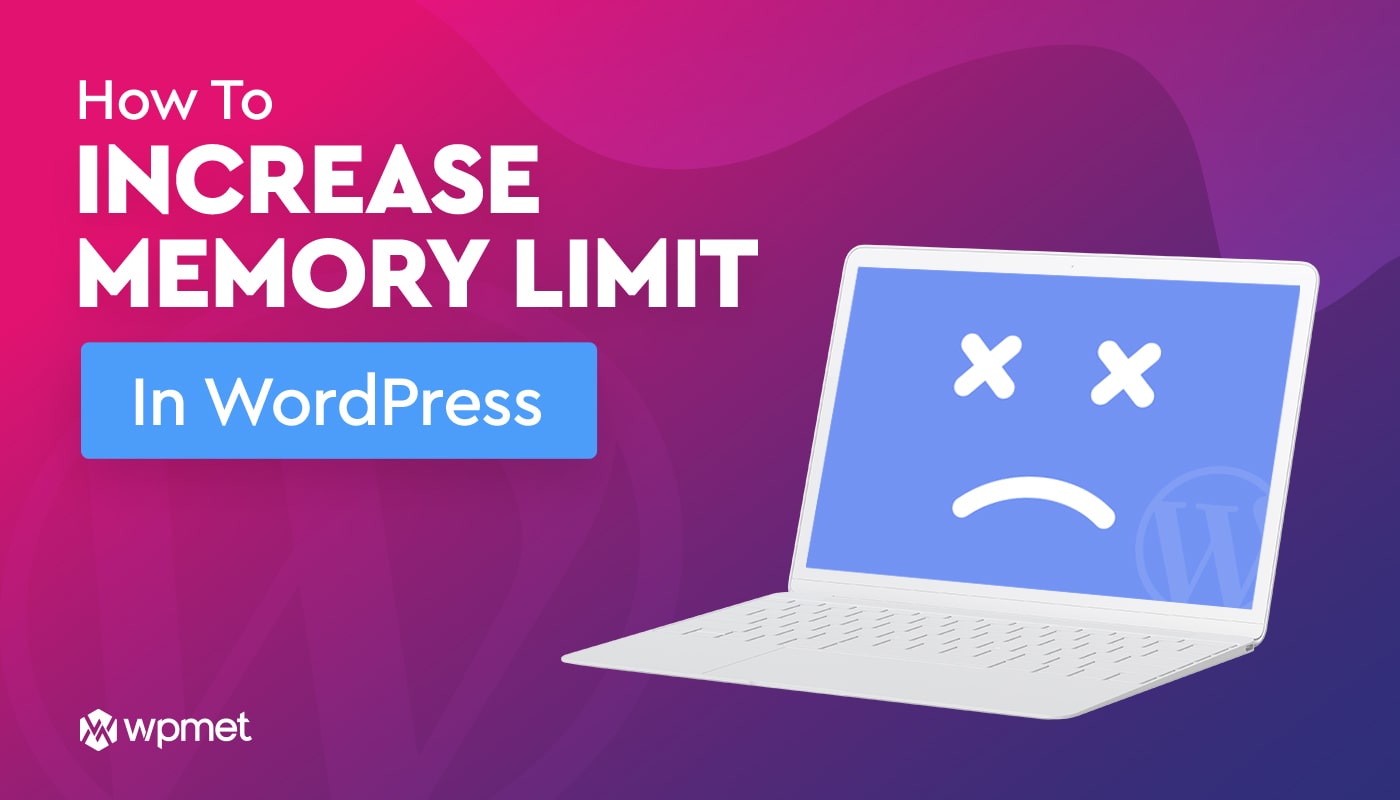
답글 남기기